Ayuda online de GoodBarber
Personalizar la sección Envío
En tu sección Envío encontrarás tres categorías por defecto y en cada una de éstas, un título y breve descripción:
- "Sube una foto"
- "Sube un vídeo"
- "Sube tu texto"
Mediante el Add-On de Acceso API, podrás personalizar la sección Envío:
- Personaliza el título y descripción de la categoría.
- Elimina una o más categorías
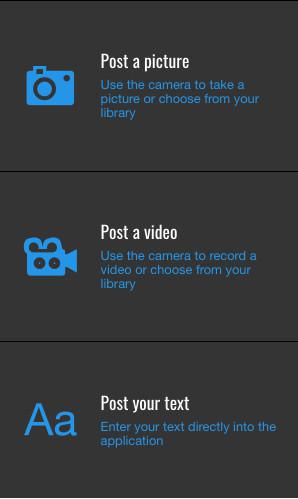
Accede a la Edición Avanzada de tu sección de envío
1. Activa la extensión Edición avanzada desde Extensiones Store .
2. Ve al menú Mi app > Estructura > Sección Envio y haz clic en el botón de Ajustes avanzados.
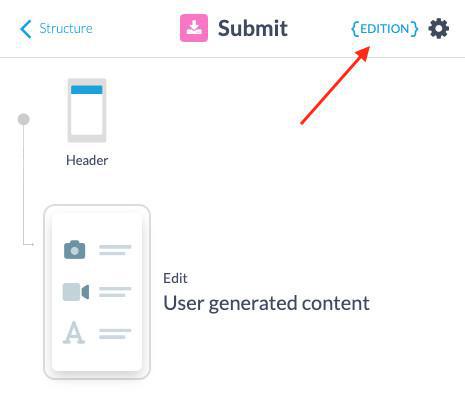
3. Haz clic en "+" junto a "Services" para ver las opciones desplegables.
Verás tres matrices numéricas: 0, 1 y 2.
4. Muestra las opciones desplegables para estos también para mostrar el tipo de secciones: photo, video, y article.
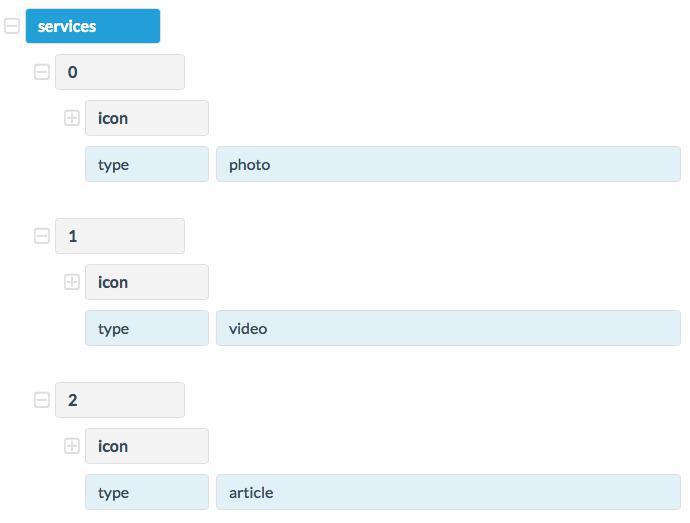
Personaliza el título y descripción de una categoría
Para personalizar el título de una categoría:
Agregue la propiedad "title" debajo del objeto en cuestión.
Por ejemplo, para personalizar el título de la categoría:
- Haz clic en Add property debajo de la matriz 0 (del tipo "photo"), escriba "title" y luego haga clic en Aceptar.
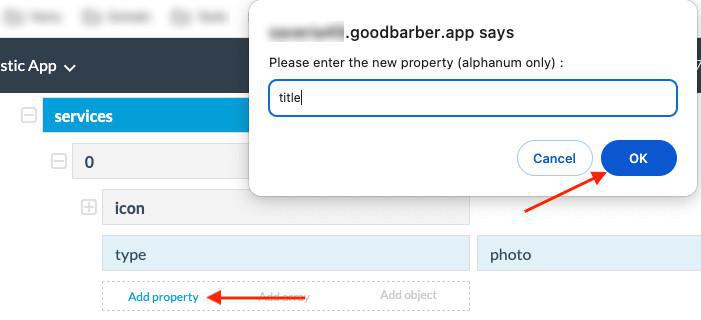
En el campo vacío al lado de la propiedad "title", completa el texto que deseas que se muestre en tu aplicación.
Para personalizar la descripción
Por ejemplo, para personalizar la descripción de la categoría.
- Haz clic en Add property debajo de la matriz 0 (del tipo "photo"), completa la "description" y luego haga clic en Aceptar.
- En el campo vacío al lado de la propiedad "description", completa el texto que deseas que se muestre como descripción en tu aplicación.
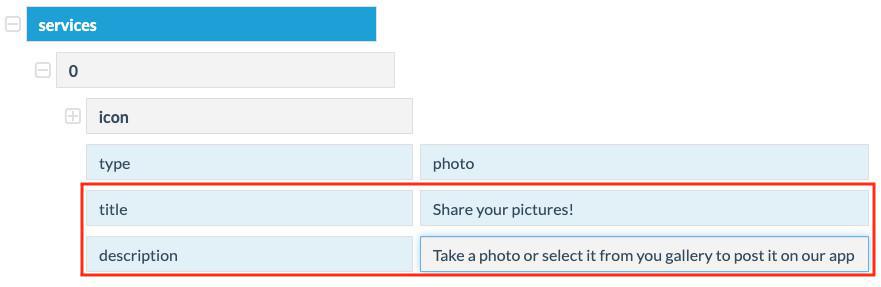
Ten cuidado y no insertes un texto demasiado largo. Verifica en la vista previa de la back office que tanto el título como la descripción aparezcan correctamente en tu aplicación.
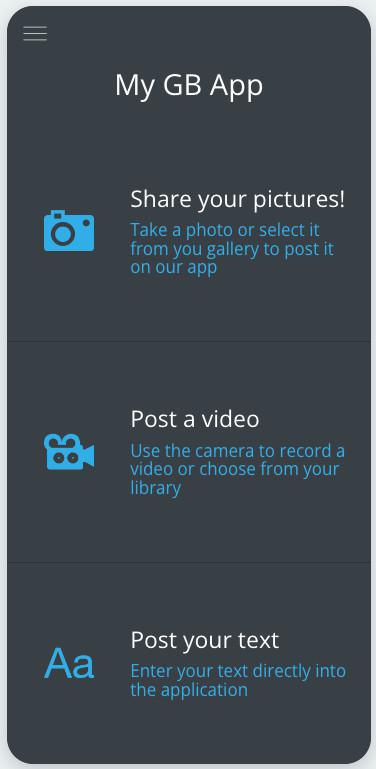
Editar un icono en la sección Envío
Para editar el icono de una categoría en la sección Envío, es necesario sustituir las urls del icono de la categoría.
Tu icono tiene que ser un archivo .png, blanco (#FFFFFF) encima de un fondo transparente y debe tener las siguientes dimensiones:
-Para la propiedad imageUrl: 122x122 pixels
-Para la propiedad iphone6plus: 183 x 183 pixels
Debes guardar el archivo del icono externamente en un sitio web o en el Gestor de archivos (backend Ajustes > Mis archivos ). Y tienes que copiar y pegar la dirección URL en el menú de Ajustes avanzados de la sección Envío para reemplazar la URLs del icono existente.
Cuando hayas terminado, guarda los cambios en la parte inferior de la página.
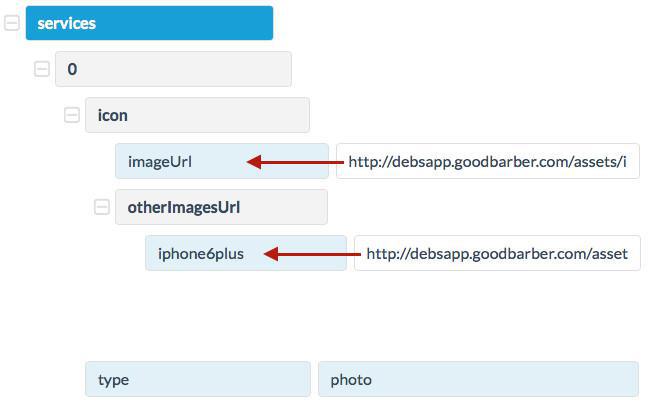
Elimina una categoría en la sección Envío
Para eliminar una categoría en la sección Enviar, selecciona el número de matriz correspondiente.
Por ejemplo, para eliminar la categoría "Publica tu texto":
- Selecciona la matriz 2 con el tipo "article" en la pestaña Servicios
- Despliega todos los submenús y luego elimina cada campo en la matriz 2 uno por uno, terminando en la propia matriz 2.
- Guarda tus cambios en la parte inferior de la página una vez que hayas terminado
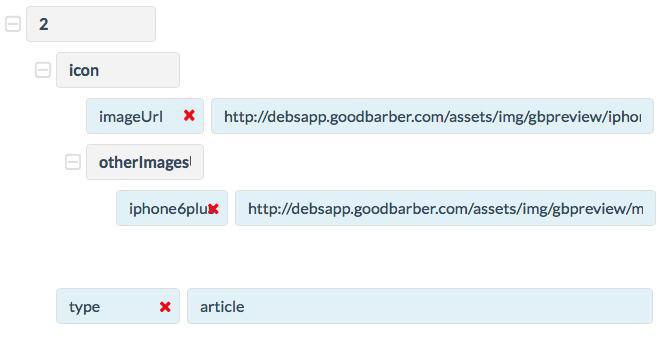
Actualiza los cambios
Para aplicar los cambios en tus aplicaciones, actualiza las modificaciones en el menú de la izquierda Publicación > Actualizar
 Diseño
Diseño